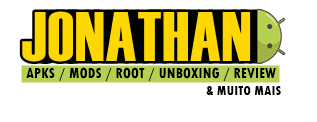ROM - Galaxy S4 Exynos - Android 5.0.1 Brasil: MEGA
ODIN - v3.10.7: MEGA
Samsung USB Driver - v1.5.51.0: MEGA
INFORMAÇÕES SOBRE A FIRMWARE
- Model: GT-I9500
- Model name: GALAXY S4
- Country: Brazil
- Version Android 5.0.1
- Changelist 5002112
- Product code ZTO
- PDA I9500UBUHOE3
- CSC I9500ZTOHOF1
PRÉ-REQUISITOS
01. Drivers da Samsung Instalados no PC
02. Odin
03. ROM conforme modelo do seu Galaxy.
PREPARANDO O APARELHO
Ative a depuração USB em seu aparelho,vá em configurações, entre em "sobre o telefone", vá até "número da compilação" e clique sete vezes continuas até ativar as "opções do desenvolvedor", volte, entre em "opções do desenvolvedor" que você acabou de liberar, e ative a "depuração USB", pronto! Agora desligue seu aparelho e ligue ele em MODO DOWNLOAD, veja o passo a passo logo abaixo de como proceder.
FAZENDO FACTORY RESET
Não é obrigatório, mas é recomendado, caso não queira fazer um factory reset vá para o passo a passo da reinstalção direto.
01. Desligue, e ligue-o segurando o botão de aumentar volume + Botão Home + Botão ligar (ao mesmo tempo);
02. Quando aparecer a frase “Recovery Booting” na tela do seu S4, só solte os botões de Botão Home e Botão ligar, continue segurando a tecla de aumentar o volume;
03. Agora nessa tela escolha a opção “wipe data/factore reset” repita o processo com a opção “wipe cache partition”, agora clique em “reboot system now”
Quando o aparelho reiniciar, você já pode desligar ele direto.
CONHEÇA NOSSO CANAL NO YOUTUBE
INSTALAÇÃO PASSO A PASSO
Com a ROM extraída, e o programa Odin em seu PC, coloque todos os arquivos na mesma pasta para facilitar o processo, e siga os passos logo abaixo.
01. Desligue e ligue o aparelho no Modo Download:
Segure os botões “volume para baixo + Home + Power” aperte o botão de “volume para cima”para entrar no Modo Download;
02. Com um cabo USB, conecte o aparelho ao PC para que ele seja reconhecido;
03. Execute o Odin como administrador, em seguida clique no botão “AP”, procure e selecione a ROM e clique em “Start”e espere todo o processo terminar.
Aguarde o processo ser finalizado, quando chegar ao fim, o programa vai sinalizar e você pode tirar o cabo do seu PC.
ESPERO TER AJUDADO, ATÉ MAS!
COMPARTILHE ISTO COM SEUS AMIGOS!